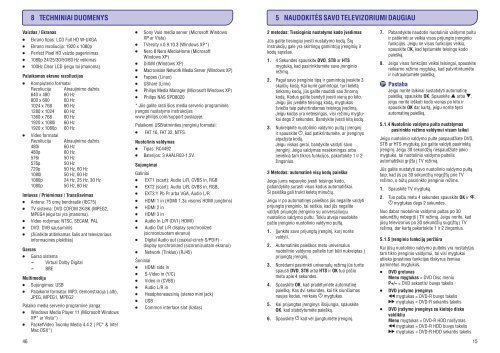Naudojimosi instrukcijos - Philips
Naudojimosi instrukcijos - Philips
Naudojimosi instrukcijos - Philips
You also want an ePaper? Increase the reach of your titles
YUMPU automatically turns print PDFs into web optimized ePapers that Google loves.
Vaizdas / Ekranas<br />
<br />
<br />
<br />
<br />
<br />
Palaikomos ekrano rezoliucijos<br />
<br />
<br />
Imtuvas / Priëmimas / Transliavimas<br />
Antena: 75 omø bendraaðë (IEC75)<br />
TV sistema: DVD COFDM 2K/8K (MPEG2,<br />
MPEG4 jeigu tai yra ámanoma).<br />
Video rodymas: NTSC, SECAM, PAL<br />
DVD: DVB sausuminis<br />
(þiûrëkite atitinkamas ðalis ant televizoriaus<br />
informacinës plokðtës)<br />
Multimedija<br />
Sujungimas: USB<br />
Palaikomi formatai: MP3, demonstracija (.alb),<br />
JPEG, MPEG1, MPEG2<br />
Palaiko media serverio programinë áranga:<br />
Windows Media Player 11 (Microsoft Windows<br />
XP* ar Vista*)<br />
PacketVideo Twonky Media 4.4.2 ( PC* & Intel<br />
Mac OSX*)<br />
46<br />
8 TECHNINIAI DUOMENYS<br />
Ekrano tipas: LCD Full HD W-UXGA<br />
Ekrano rezoliucija: 1920 x 1080p<br />
Perfect Pixel HD vaizdo pagerinimas<br />
1080p 24/25/30/50/60 Hz veikimas<br />
100Hz Clear LCD (jeigu tai ámanoma)<br />
Kompiuterio formatai<br />
Rezoliucija Atnaujinimo daþnis<br />
640 x 480 60 Hz<br />
800 x 600 60 Hz<br />
1024 x 768 60 Hz<br />
1280 x 1024 60 Hz<br />
1360 x 768 60 Hz<br />
1920 x 1080i 60 Hz<br />
1920 x 1080p 60 Hz<br />
Video formatai<br />
Rezoliucija Atnaujinimo daþnis<br />
480i 60 Hz<br />
480p 60 Hz<br />
576i 50 Hz<br />
576p 50 Hz<br />
720p 50 Hz, 60 Hz<br />
1080i 50 Hz, 60 Hz<br />
1080p 24 Hz, 25 Hz, 30 Hz<br />
1080p 50 Hz, 60 Hz<br />
Garsas<br />
Garso sistema<br />
Virtual Dolby Digital<br />
BBE<br />
Sony Vaio media server (Microsoft Windows<br />
XP ar Vista)<br />
TVersity v.0.9.10.3 (Windows XP*)<br />
Nero 8 Nero MediaHome (Microsoft<br />
Windows XP)<br />
DiXiM (Windows XP)<br />
Macrovision Network Media Server (Windows XP)<br />
Fuppes (Linux)<br />
UShare (Linix)<br />
<strong>Philips</strong> Media Manager (Microsoft Windows XP)<br />
<strong>Philips</strong> NAS SPD8020<br />
* Jûs galite rasti ðios media serverio programinës<br />
árangos nustatymo instrukcijas<br />
www.philips.com/support puslapyje.<br />
Palaikomi USB/atminties árenginiø formatai:<br />
FAT 16, FAT 32, NTFS.<br />
Nuotolinis valdymas<br />
Tipas: RC4492<br />
Baterijos: 3 AAALR03-1,5V.<br />
Sujungimai<br />
Galiniai<br />
EXT1 (scart): Audio L/R, CVBS in, RGB<br />
EXT2 (scart): Audio L/R, CVBS in, RGB,<br />
EXT3:Y Pb Pr arba VGA, Audio L/R<br />
HDMI 1 in (HDMI 1.3a visoms HDMI jungtims)<br />
HDMI 2 in<br />
HDMI 3 in<br />
Audio In L/R (DVI á HDMI)<br />
Audio Out L/R display synchronized<br />
(sicnronizuotam ekranui)<br />
Digital Audio out (coaxial-cinch-S/PDIF) -<br />
display synchronized (sicnronizuotam ekranui)<br />
Network (Tinklas) (RJ45)<br />
Ðoniniai<br />
HDMI side in<br />
S-Video in (Y/C)<br />
Video in (CVBS)<br />
Audio L/R in<br />
Headphoneausiniø (stereo mini jack)<br />
USB<br />
Common interface slot (lizdas)<br />
2 metodas: Tiesioginis nustatymo kodo ávedimas<br />
Jûs galite tiesiogiai ávesti nustatymo kodà. Ðiø<br />
instrukcijø gale yra skirtingø gamintojø árenginiø ir<br />
kodø sàraðas.<br />
1. 4 Sekundes spauskite DVD, STB ar HTS<br />
mygtukà, kad pasirinktumëte savo árenginio<br />
reþimà.<br />
2. Pagal savo árenginio tipà ir gamintojà áveskite 3<br />
skaièiø kodà. Kai kurie gamintojai, turi keletà<br />
tinkamø kodø, jûs galite naudoti sau þinomà<br />
kodà. Kodus galite bandyti ávesti vienà po kito.<br />
Jeigu jûs ávedëte teisingà kodà, mygtukas<br />
ðvieèia taip patvirtindamas teisingà ávedimà.<br />
Jeigu kodas yra neteisingas, visi reþimø mygtukai<br />
degs 2 sekundes. Bandykite ávesti kità kodà.<br />
3. Nukreipkite nuotolinio valdymo pultà á árenginá<br />
ir spauskite ,<br />
kad patikrintumëte, ar árenginys<br />
atpaþásta kodà.<br />
Jeigu viskas gerai, bandykite valdyti savo<br />
árenginá. Jeigu valdymas nesëkmingas arba<br />
neveikia tam tikros funkcijos, pakartokite 1 ir 2<br />
þingsnius.<br />
3 Metodas: automatinë visø kodø paieðka<br />
Jeigu jums nepavyko ávesti teisingo kodo,<br />
pabandykite surasti visus kodus automatiðkai.<br />
Ði paieðka gali trukti keletà minuèiø.<br />
Jeigu ir po automatinæs paieðkos jûs negalite valdyti<br />
prijungto árenginio, tai reiðkia, kad jûs negalite<br />
valdyti prijungto árenginio su universaliuoju<br />
nuotolinio valdymo pultu. Tokiu atveju naudokite<br />
paèio árenginio nuotolinio valdymo pultà.<br />
1.<br />
2.<br />
5 NAUDOKITËS SAVO TELEVIZORIUMI DAUGIAU<br />
Ájunkite savo prijungtà árenginá, kurá norite<br />
valdyti.<br />
Automatinës paieðkos metu universalus<br />
nuotolinio valdymo pultelis turi bûti nukreiptas á<br />
prijungtà árenginá.<br />
3. Norëdami pasirinkti universalø reþimà jûs turite<br />
spausti DVD, STB arba HTS ir OK tuo paèiu<br />
metu apie 4 sekundes.<br />
4. Spauskite OK,<br />
kad pradëtumëte automatinæ<br />
paieðkà. Kas dvi sekundes, kai tik siunèiamas<br />
naujas kodas, mirksës mygtukas.<br />
5. Kai prijungtas árenginys iðsijungia, spauskite<br />
OK,<br />
kad stabdytumëte paieðkà.<br />
6. Spauskite kad vël ájungtumëte árenginá.<br />
7. Pabandykite naudotis nuotolinio valdymo pultu<br />
ir patikrinti ar veikia visos prijungto árenginio<br />
funkcijos. Jeigu ne visos funkcijos veikia,<br />
spauskite O K,<br />
kad tæstumëte teisingo kodo<br />
paieðkà.<br />
8. Jeigu visos funkcijos veikai teisingai, spauskite<br />
reikiamo reþimo mygtukà, kad patvirtintumëte<br />
ir nutrauktumëte paieðkà.<br />
Pastaba<br />
Jeigu norite laikinai sustabdyti automatinæ<br />
paieðkà, spauskite OK.<br />
Spauskite arba ,<br />
jeigu norite ieðkoti kodo vienas po kito ir<br />
spauskite OK dar kartà, jeigu norite tæsti<br />
automatinæ paieðkà.<br />
5.1.4 Nuotolinio valdymo pulto nustatymas<br />
pasirinkto reþimo valdymui visam laikui<br />
Jeigu nuotolinio valdymo pulte paspaudþiate DVD,<br />
STB ar HTS mygtukà, jûs galite valdyti pasirinktà<br />
árenginá. Jeigu 30 sekundþiø nespaudþiate jokio<br />
mygtuko, tai nuotolinio valdymo pultelis<br />
automatiðkai gráþta á TV reþimà.<br />
Jûs galite nustatyti savo nuotolinio valdymo pultà<br />
taip, kad jis po 30 sekundþiø negráþtø prie TV<br />
reþimo, o bûtø pasirinkto árenginio reþime.<br />
1. Spauskite TV mygtukà.<br />
2. Tuo paèiu metu 4 sekundes spauskite OK ir .<br />
mygtukas degs 2 sekundes.<br />
Nuo dabar nuotolinio valdymo pultas po 30<br />
sekundþiø nebegráð á TV reþimà. Jeigu norite, kad<br />
jûsø televizorius po 30 sekundþiø sugráþtø á TV<br />
reþimà, dar kartà pakartokite 1 ir 2 þingsnius.<br />
5.1.5 Árenginio funkcijø perþiûra<br />
Kai jûsø nuotolinio valdymo pultelis yra nustatytas<br />
tam tikro árenginio valdymui, tai visi mygtukai<br />
atlieka áprastines funkcijas iðskyrus þemiau<br />
paminëtus mygtukus.<br />
<br />
<br />
<br />
DVD grotuvas<br />
Menu mygtukas = DVD Disc meniu<br />
P+/– = DVD sekantis/ buvæs takelis<br />
DVD áraðymo árenginys<br />
mygtukas = DVD-R buvæs takelis<br />
mygtukas = DVD-R sekantis takelis<br />
DVD áraðymo árenginys su kietojo disko<br />
valdikliu<br />
Menu mygtukas = DVD-R HDD narðymas<br />
mygtukas = DVD-R HDD buvæs takelis<br />
mygtukas = DVD-R HDD sekantis takelis<br />
15